Кожна конференція у Zoom має свій унікальний ідентифікаційний номер. Цей номер є своєрідною “адресою” для конкретної зустрічі, дозволяючи учасникам до неї приєднатися. Замість посилання, можна використовувати саме цей ідентифікатор для входу.
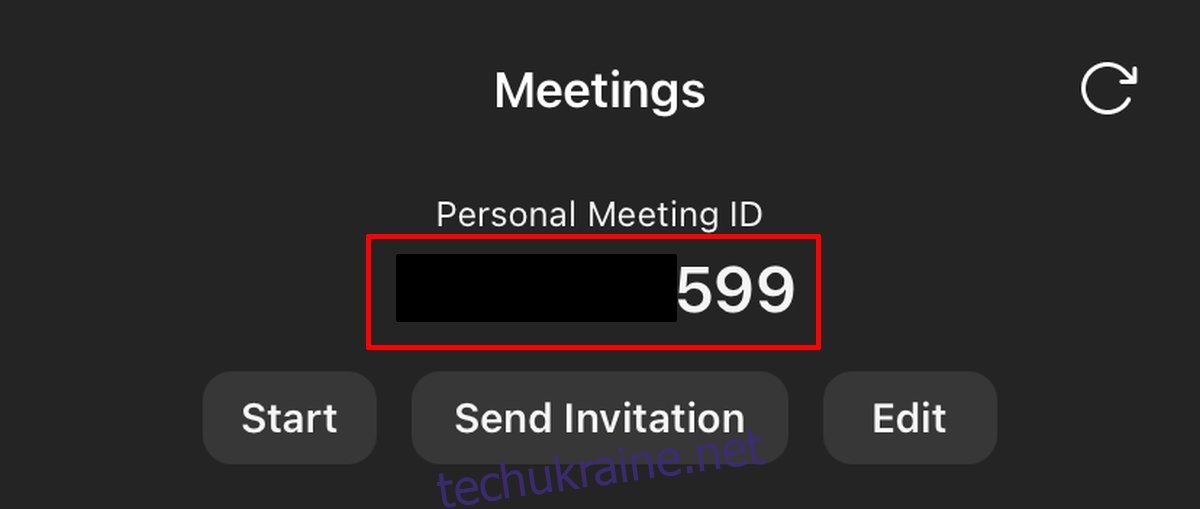
Персональний ідентифікатор зустрічі у Zoom
Користувачі Zoom отримують персональний ідентифікатор для своїх зустрічей. Він діє як унікальна “адреса” для віртуальної кімнати користувача. Проте, під час створення нової конференції, Zoom генерує новий ідентифікатор, оскільки персональний можна використовувати лише для однієї активної зустрічі.
Якщо ви використовуєте свій персональний ідентифікатор, він буде активний лише для однієї зустрічі. Для інших необхідно використовувати нові згенеровані ідентифікатори.
Де знайти свій персональний ідентифікатор зустрічі Zoom?
Знайти свій персональний ідентифікатор досить просто, адже Zoom відображає його на видному місці. Він доступний лише користувачам, що увійшли до свого акаунта через вебсайт або додаток.
Вебверсія:
Зайдіть на сайт Zoom та авторизуйтесь у своєму профілі.
Клікніть на свій аватар у правому верхньому кутку, а потім на свою електронну адресу.
Знайдіть розділ “Ідентифікатор особистої зустрічі” та натисніть “Показати”.
Скопіюйте або запишіть свій ідентифікатор.
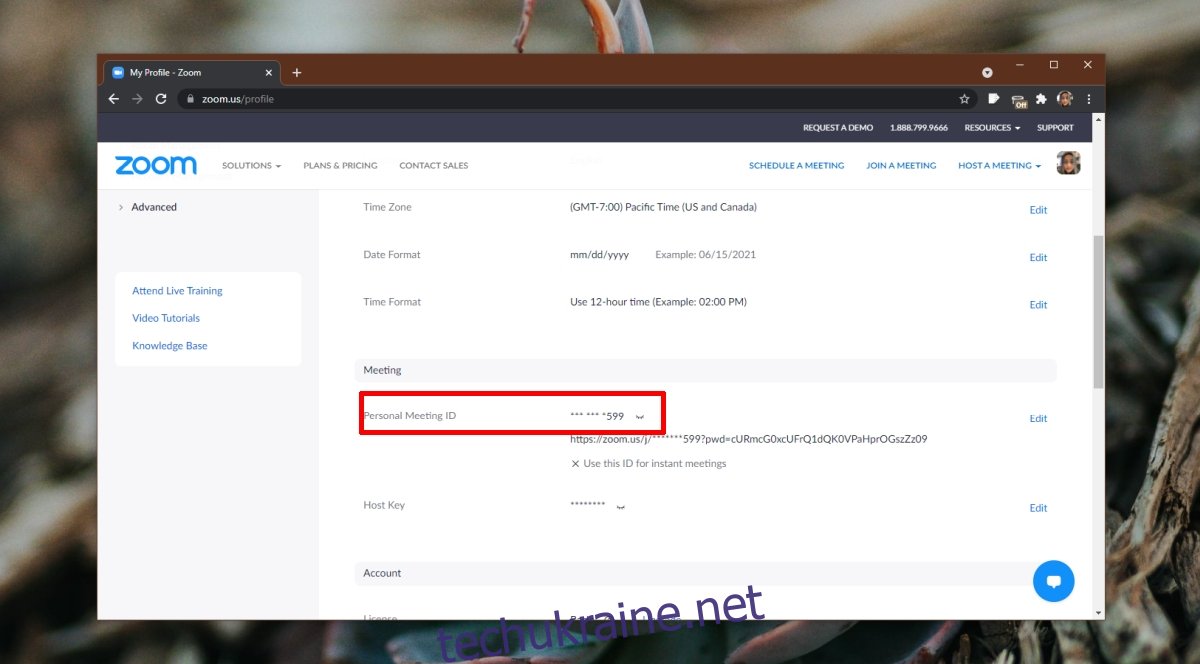
Десктопний додаток:
Запустіть програму Zoom на вашому комп’ютері.
Перейдіть до розділу “Зустрічі”.
Ваш персональний ідентифікатор буде відображений у верхньому лівому кутку.
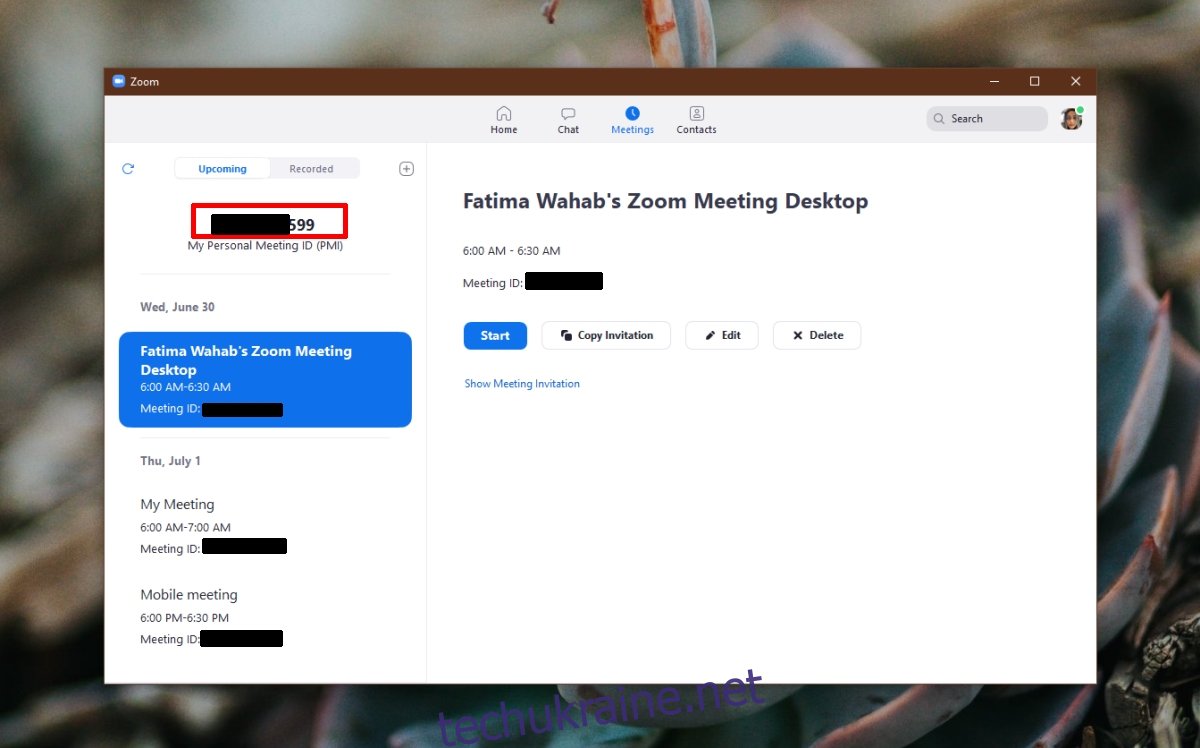
Мобільні додатки (iOS/Android):
Відкрийте програму Zoom на своєму мобільному пристрої.
Перейдіть до розділу “Зустрічі”.
Ваш персональний ідентифікатор буде показаний у верхній частині екрану.
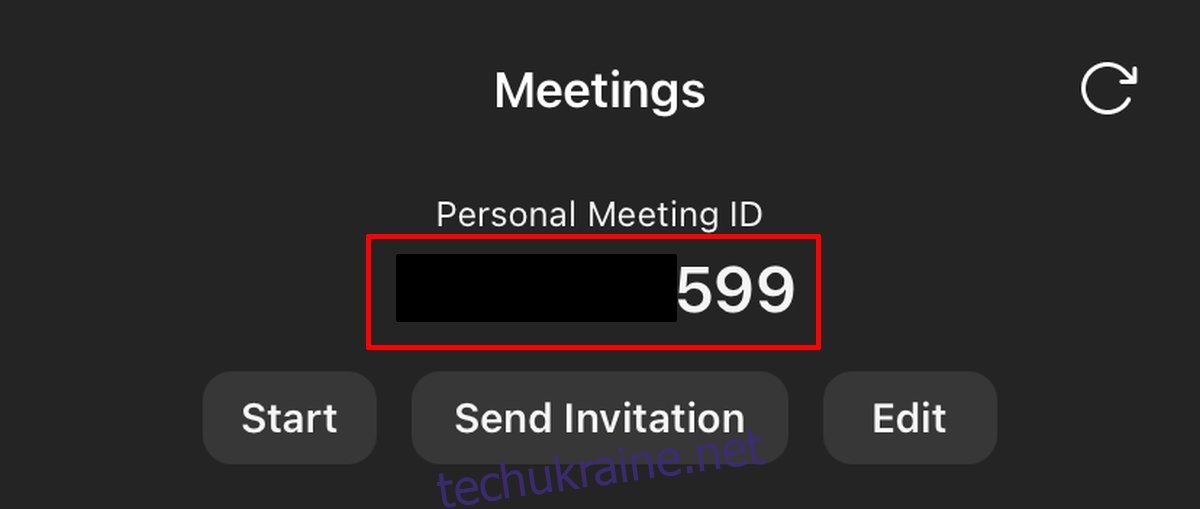
Як використовувати свій персональний ідентифікатор?
Щоб скористатись своїм персональним ідентифікатором для проведення зустрічі, виконайте наступні кроки:
Сплануйте конференцію.
У налаштуваннях зустрічі виберіть опцію “Ідентифікатор особистої зустрічі” замість “Створити автоматично”.
Як змінити персональний ідентифікатор зустрічі?
Персональний ідентифікатор надається кожному користувачеві. Він складається з десяти цифр і може бути змінений лише користувачами, що мають платну підписку на Zoom. Якщо у вас платний тариф, виконайте ці дії:
Зайдіть на сайт Zoom та увійдіть у свій профіль.
Відкрийте свій профіль.
Знайдіть опцію “Ідентифікатор особистої зустрічі” та натисніть “Редагувати”.
Введіть новий десятизначний номер.
Підсумки
Персональний ідентифікатор зручний у використанні, проте не варто ділитися ним відкрито. Він є своєрідним ключем до вашої конференції, і будь-хто може спробувати до неї приєднатися. Захисні механізми Zoom забезпечать певну безпеку, але не варто довіряти цей ідентифікатор ненадійним людям. У випадку витоку, ви завжди можете його змінити, однак зазвичай це стає очевидним вже після небажаного вторгнення.